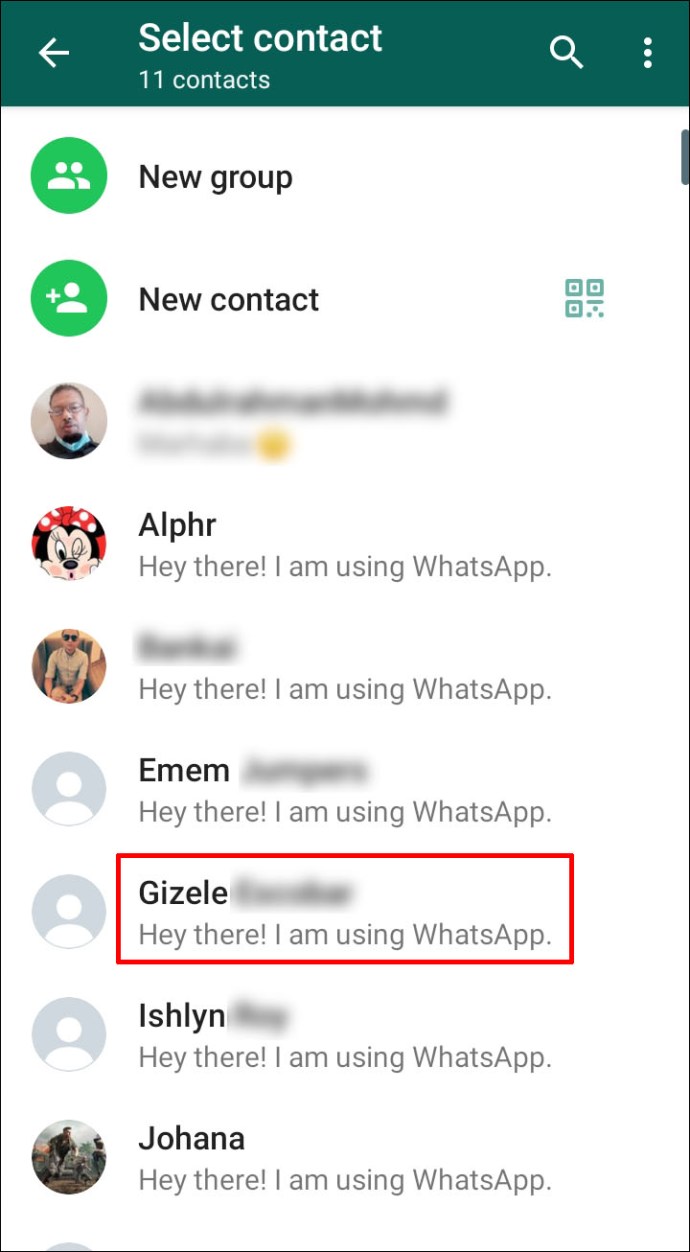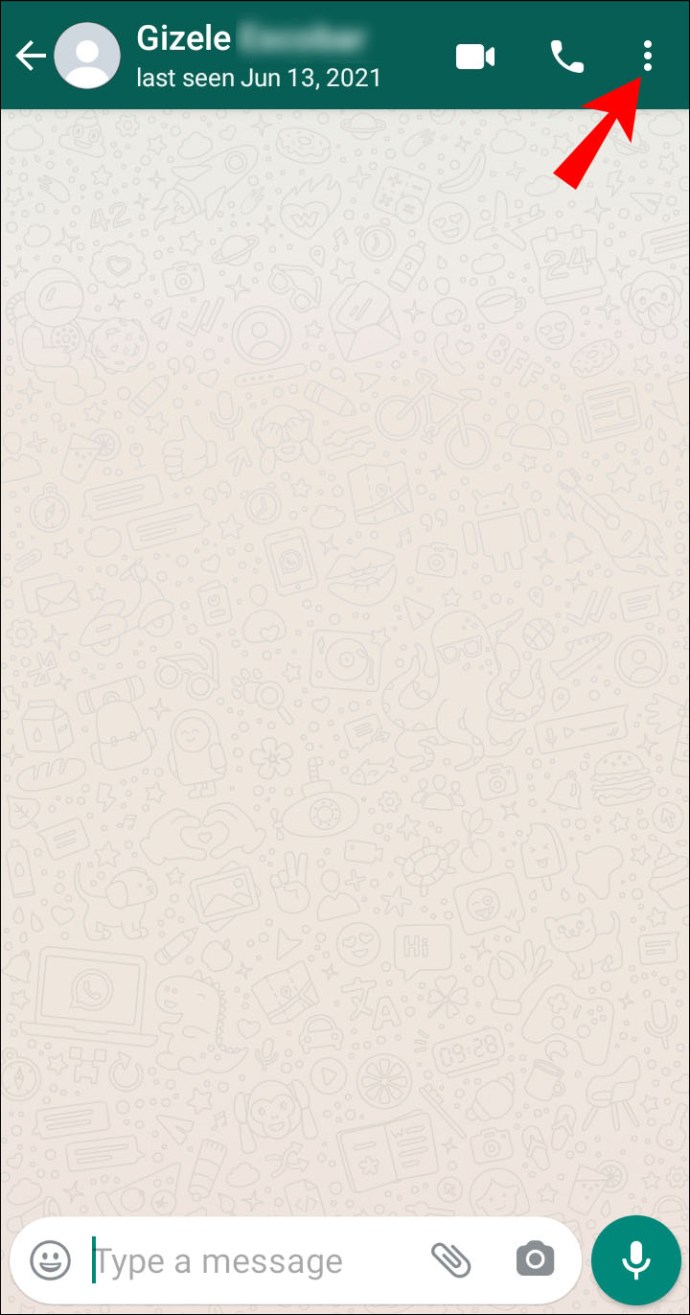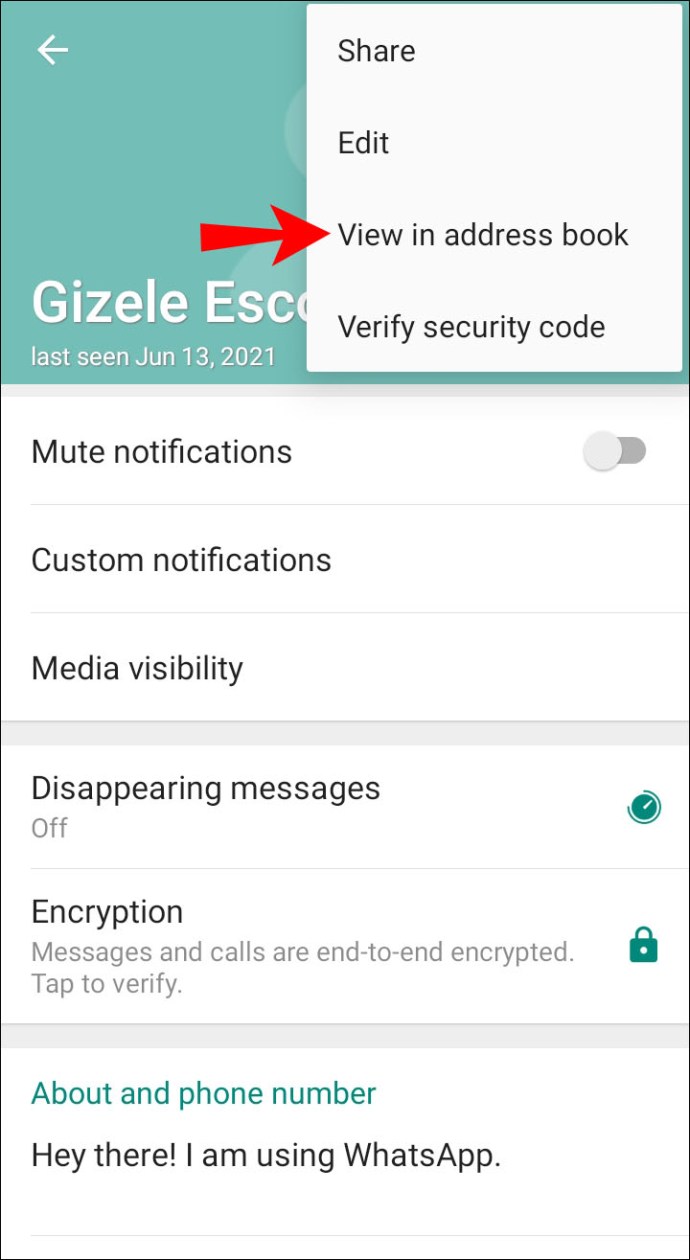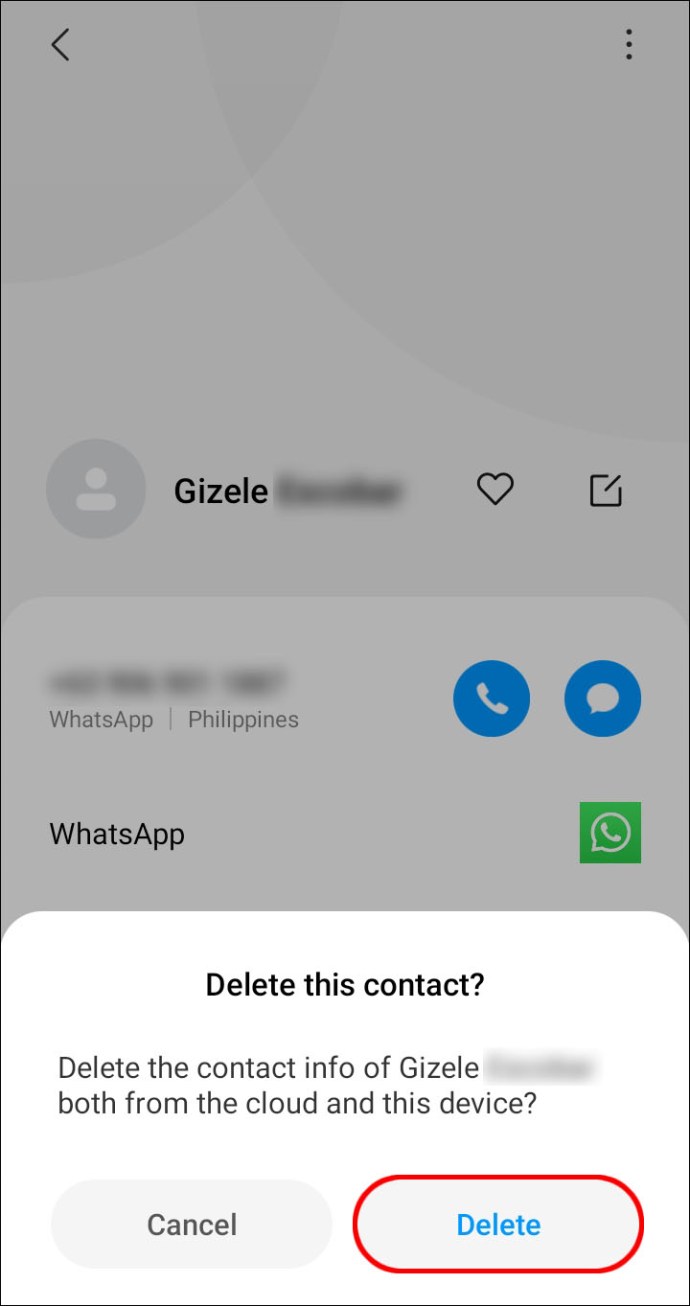Istnieje wiele powodów, dla których może być konieczne zaktualizowanie listy kontaktów w telefonie. Czasami Twój kontakt może zmienić numery telefonów. W innych przypadkach możesz po prostu przestać z nimi rozmawiać. Bez względu na przyczynę może być konieczne usunięcie osoby lub firmy z listy kontaktów.

Chociaż możesz być w stanie usunąć je z książki adresowej telefonu, być może zauważyłeś, że nie powoduje to usunięcia kontaktu z listy WhatsApp. Jak więc usunąć kogoś z listy kontaktów WhatsApp?
Jak usunąć kontakt WhatsApp na urządzeniu mobilnym?
Możesz usunąć kogoś z WhatsApp poprzez książkę adresową. Postępuj zgodnie z poniższymi instrukcjami:
- W aplikacji WhatsApp przejdź do zakładki „Czaty”.

- Stuknij ikonę dymka wiadomości w prawym dolnym rogu ekranu.
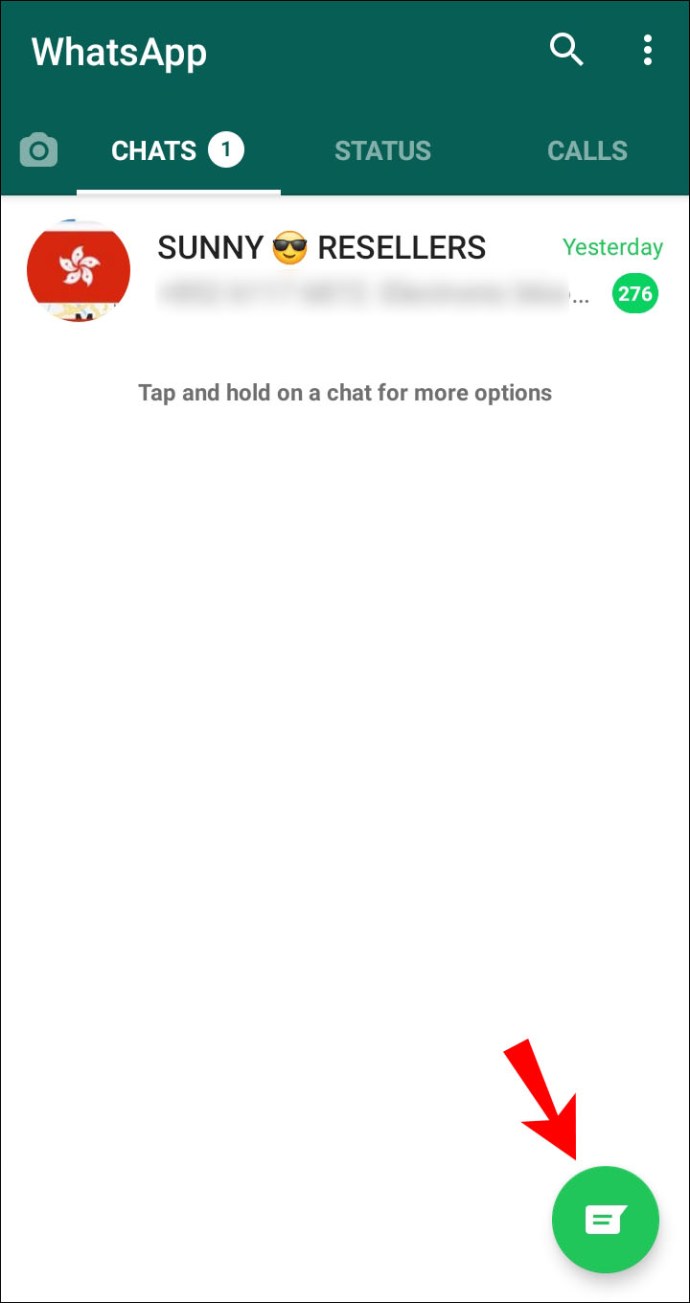
- Znajdź kontakt, który chcesz usunąć, i dotknij jego nazwy, aby otworzyć czat.
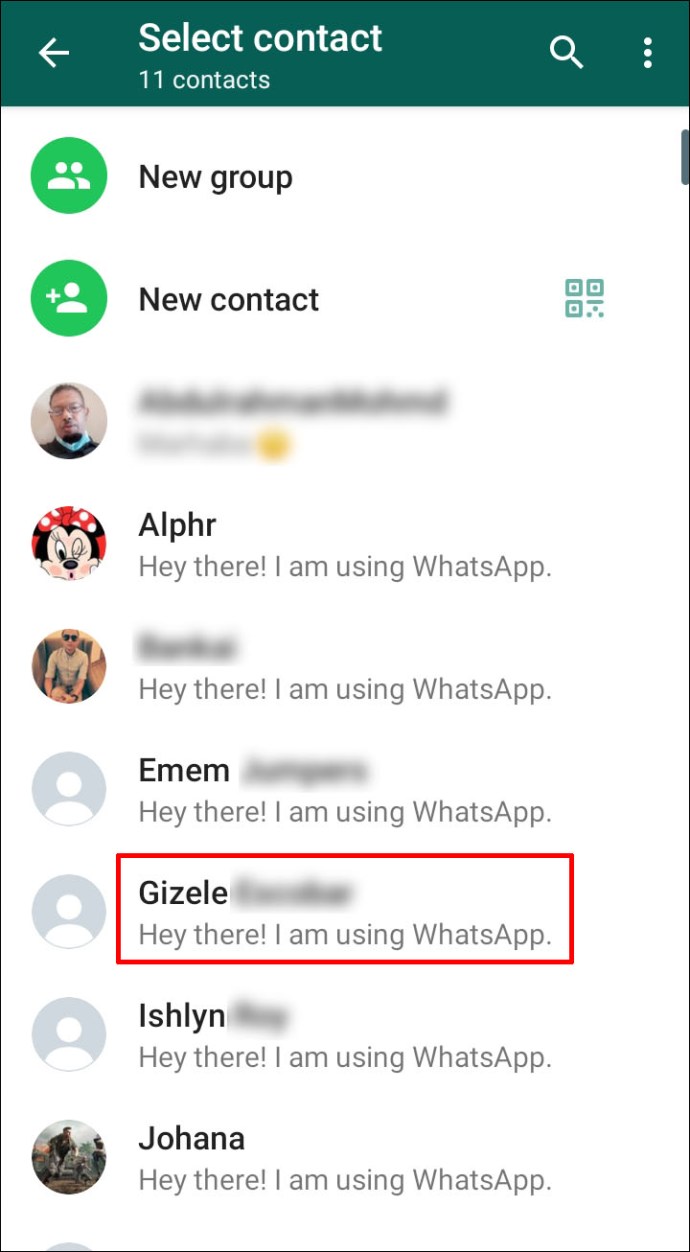
- Stuknij ikonę z trzema kropkami w prawym górnym rogu czatu.
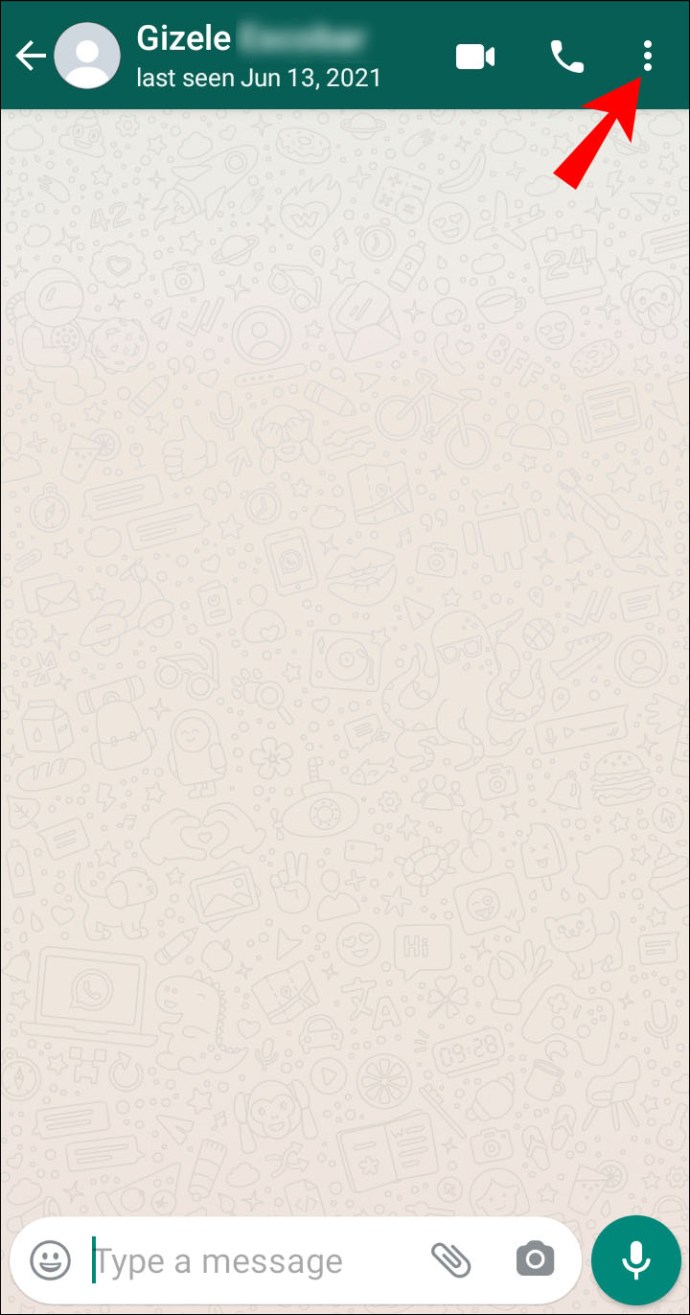
- Z menu rozwijanego wybierz „Wyświetl w książce adresowej”, a następnie „Więcej opcji”.
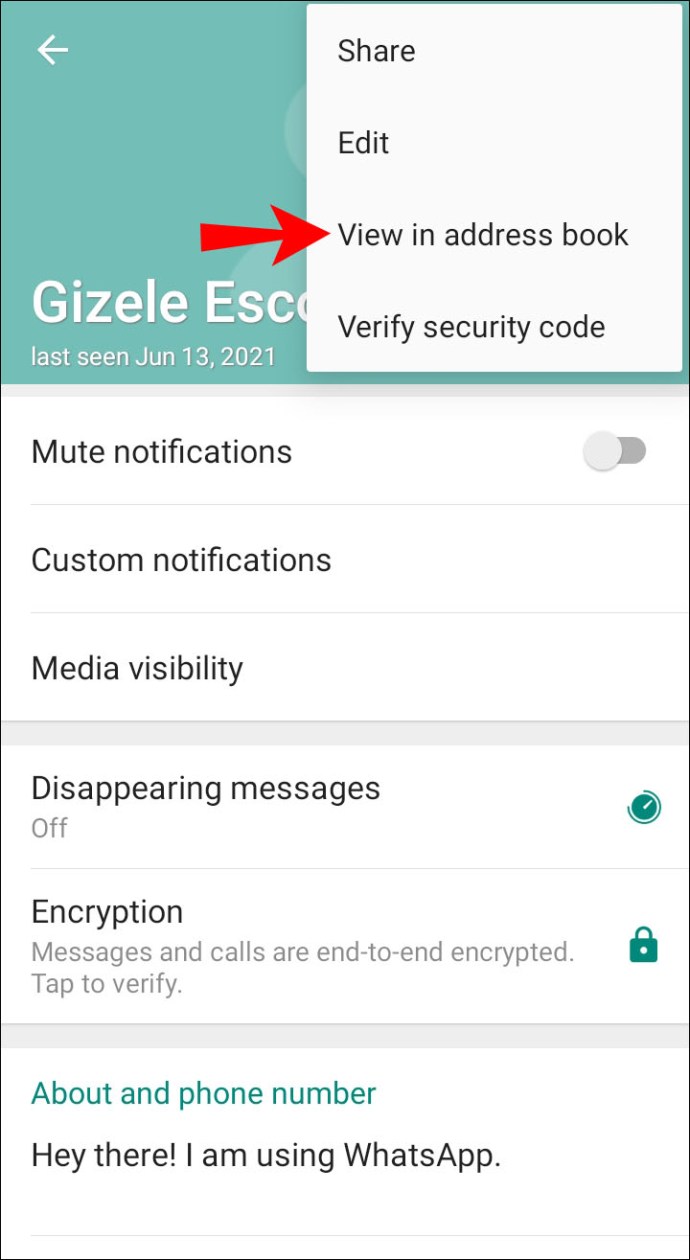
- Dotknij „Usuń” i potwierdź.
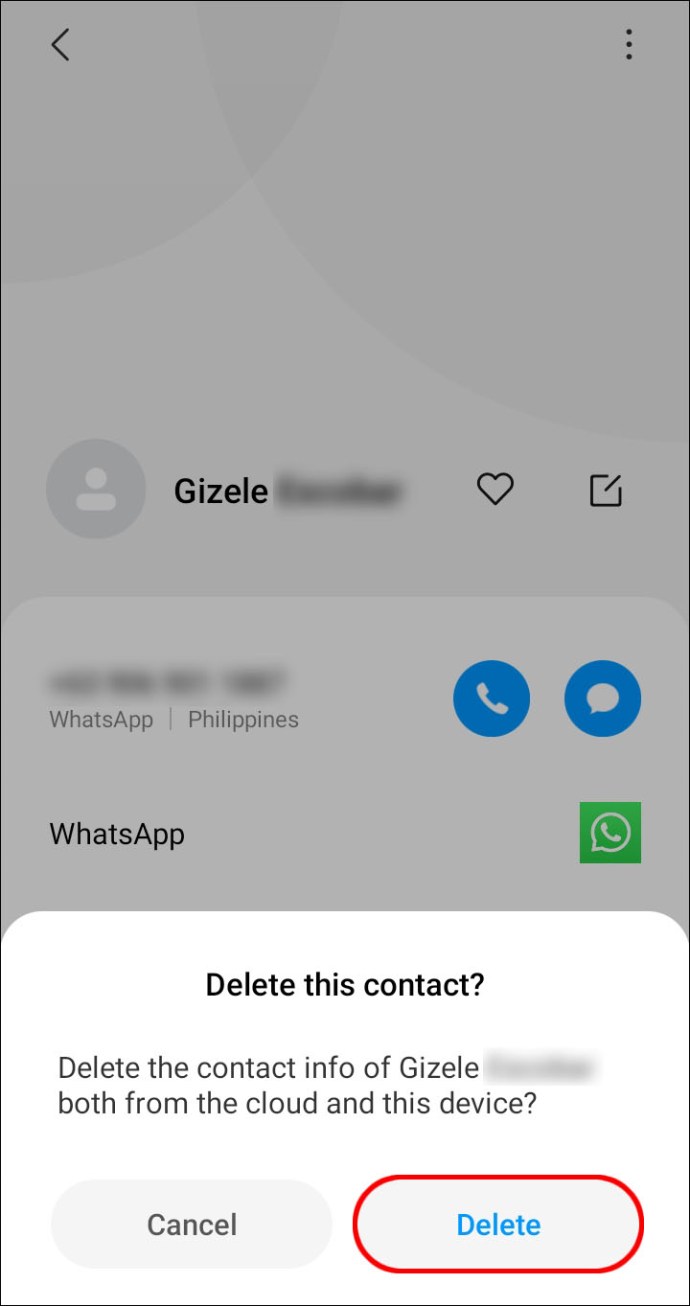
- Wróć do listy kontaktów (krok 2) i dotknij ikony z trzema kropkami znajdującej się w rogu ekranu.
- Dotknij "Odśwież".
Co się dzieje po usunięciu kontaktu WhatsApp?
Gdy usuniesz kontakt WhatsApp, jego imię i nazwisko na liście czatu zostanie zastąpione jego numerem telefonu. Nadal będziesz widzieć ich zdjęcie profilowe, a Twój wspólny czat nie zostanie usunięty, chyba że zrobisz to ręcznie. To samo dotyczy grup WhatsApp, w których zarówno Ty, jak i usunięty kontakt jesteście członkami.
Jeśli usuniesz czat z usuniętym kontaktem, nie będziesz mógł się z nim ponownie skontaktować, chyba że pamiętasz jego numer telefonu. Jeśli jednak nadal udostępniasz grupę, nadal możesz stuknąć numer osoby na liście członków grupy i zadzwonić do niej lub napisać wiadomość. Usunięty kontakt nie będzie wiedział, że został usunięty i nadal może wysyłać Ci wiadomości.
Dodatkowe często zadawane pytania
W tej sekcji odpowiemy na więcej pytań związanych z zarządzaniem kontaktami w WhatsApp.
Jak z powrotem dodać kontakt WhatsApp?
Aby dodać kontakt w WhatsApp, postępuj zgodnie z tymi instrukcjami:
1. W aplikacji WhatsApp przejdź do zakładki „Czaty”.

2. Stuknij ikonę kulki wiadomości w prawym dolnym rogu ekranu.
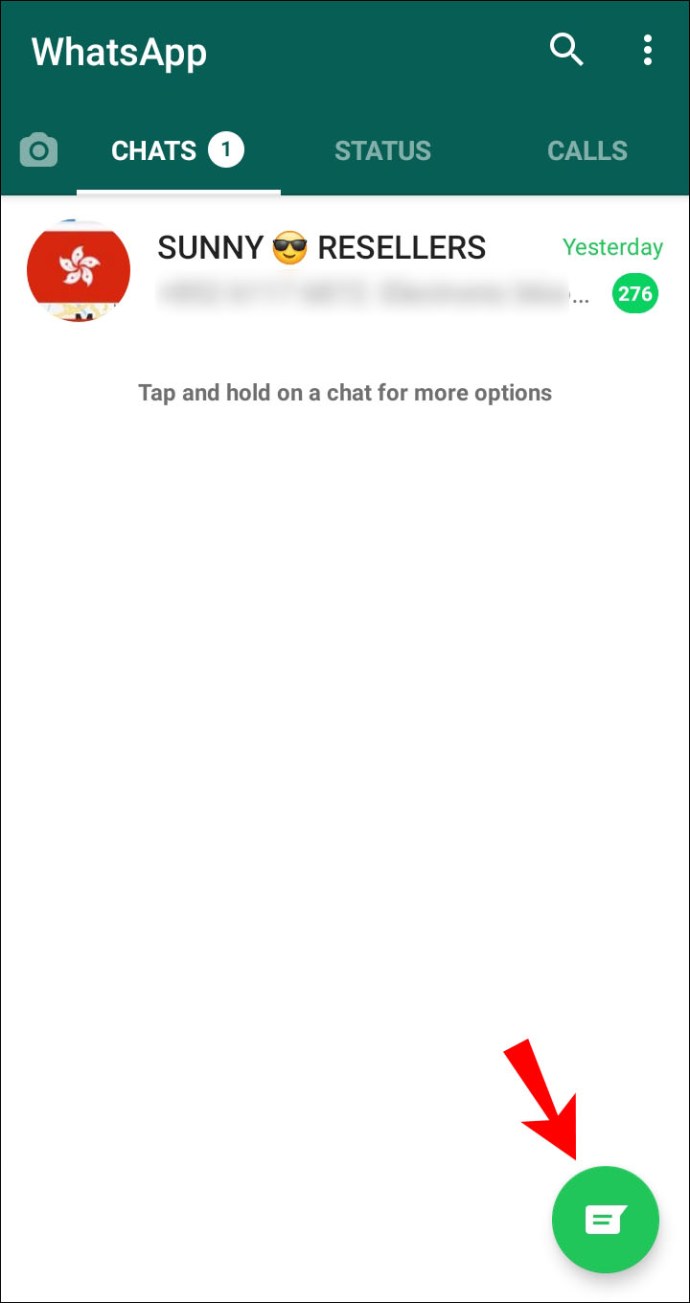
3. Wybierz „Nowy kontakt”.

4. Wprowadź informacje kontaktowe. Imię i numer telefonu są polami obowiązkowymi, pozostałe są opcjonalne.

5. Potwierdź i zapisz.

6. Wróć do listy kontaktów (krok 2) i dotknij ikony z trzema kropkami znajdującej się w prawym górnym rogu ekranu.
7. Wybierz „Odśwież”.
Jak zablokować kontakt WhatsApp?
Usunięcie kontaktu nie uniemożliwia mu wysyłania do Ciebie wiadomości. Aby całkowicie uniemożliwić komuś kontakt z Tobą, zablokuj go. Oto jak to zrobić:
1. W aplikacji WhatsApp przejdź do zakładki „Czaty”.

2. Stuknij ikonę z trzema kropkami w prawym górnym rogu ekranu, aby rozwinąć menu rozwijane.

3. Wybierz „Ustawienia”.

4. Wybierz „Konto” pod informacjami o profilu.

5. Przejdź do „Prywatność”.

6. W sekcji „Wiadomości” wybierz „Zablokowane kontakty”.

7. Stuknij „Dodaj” w prawym górnym rogu ekranu. Wygląda jak sylwetka człowieka ze znakiem plus.

8. Znajdź kontakt, który chcesz zablokować na liście kontaktów. Stuknij jego nazwę, a kontakt zostanie natychmiast zablokowany.

Opcjonalnie możesz zablokować kogoś bezpośrednio na czacie. Wykonaj poniższe kroki:
1. W aplikacji WhatsApp przejdź do zakładki „Czaty”.

2. Stuknij ikonę kulki wiadomości w prawym dolnym rogu ekranu.
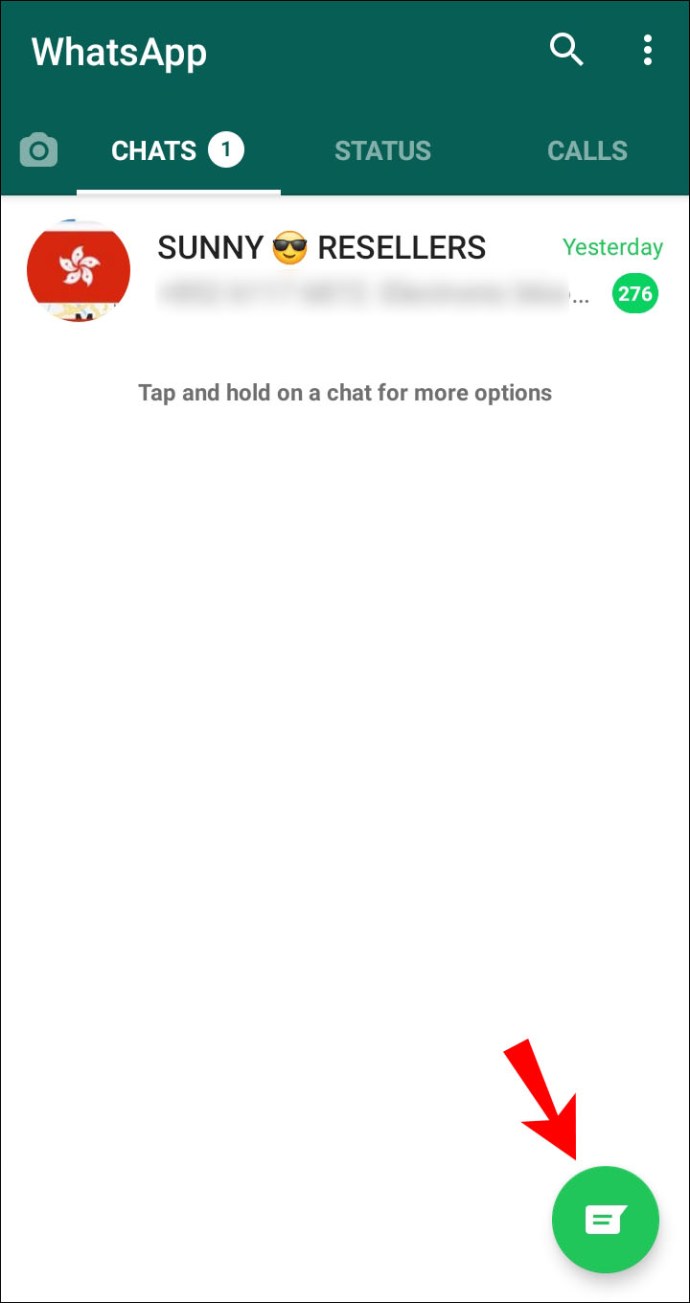
3. Znajdź kontakt, który chcesz usunąć i dotknij jego nazwy, aby otworzyć czat.

4. Stuknij zdjęcie profilowe kontaktu lub imię i nazwisko u góry czatu.

5. Wybierz „Zablokuj” na dole strony z informacjami kontaktowymi.

6. Potwierdź, ponownie stukając „Zablokuj”.

Co mam zrobić, jeśli moje usunięte kontakty nadal pojawiają się w WhatsApp?
Jednym z najczęstszych powodów, dla których usunięte kontakty WhatsApp nadal wyświetlają się na liście kontaktów, jest to, że użytkownicy zapominają o odświeżeniu listy. Po usunięciu kontaktu postępuj zgodnie z poniższymi instrukcjami:
1. W aplikacji WhatsApp przejdź do zakładki „Czaty”.

2. Stuknij ikonę kulki wiadomości w prawym dolnym rogu ekranu.
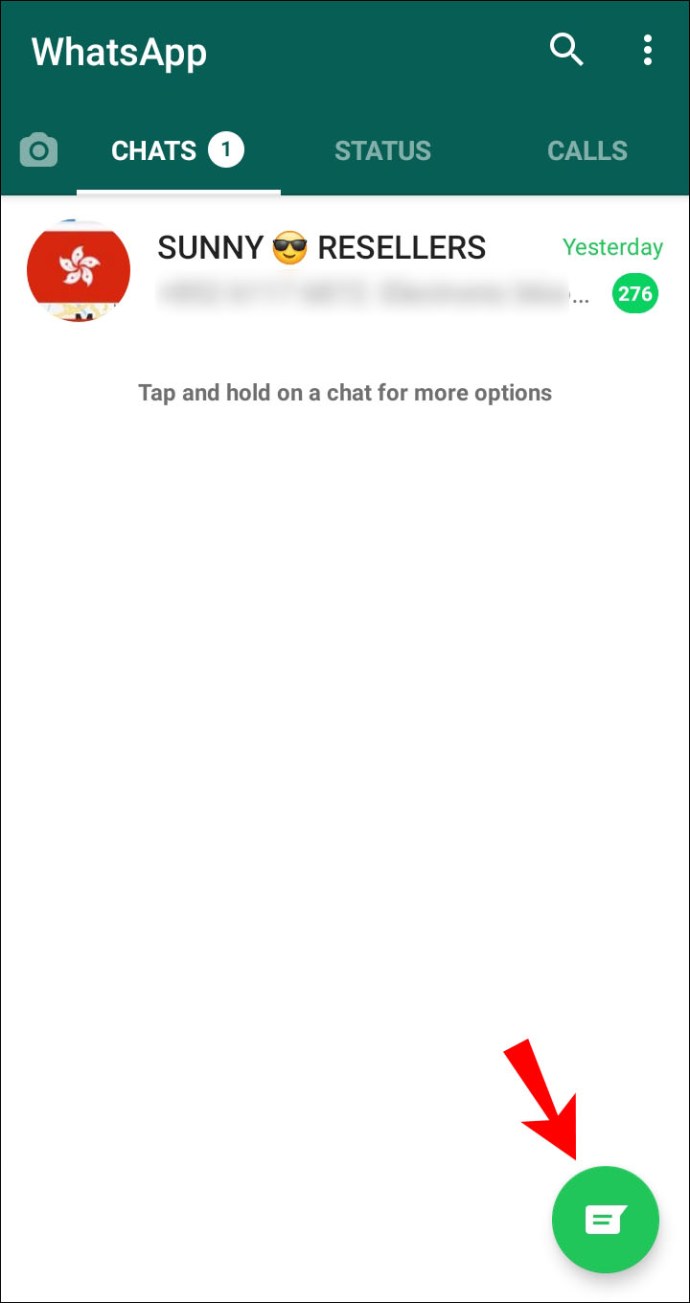
3. Stuknij ikonę z trzema kropkami w prawym górnym rogu ekranu.

4. Dotknij „Odśwież”.

Jeśli usuniesz osobę z listy kontaktów w telefonie, nadal będzie ona widoczna w WhatsApp. Co więcej, jeśli kupisz nowe urządzenie i zsynchronizujesz kontakty WhatsApp, wszystkie numery usunięte z telefonu – ale nie z WhatsApp – również pojawią się. Innymi słowy, możesz skończyć z kilkoma liczbami, które usunąłeś dawno temu. Rozwiązanie? Usuń osoby zarówno z listy kontaktów w telefonie, jak i z WhatsApp, jeśli nie planujesz już się z nimi kontaktować. Te dwie listy nie są bezpośrednio ze sobą powiązane, więc każdą z nich musisz zarządzać indywidualnie.
Czy usunięty kontakt wie, że został usunięty?
Nie, kontakty WhatsApp nie będą wiedziały, że je usunąłeś. Będą jednak wiedzieć, czy je zablokowałeś, ponieważ nie będą mogli wysłać Ci wiadomości.
Czy usunięty kontakt nadal będzie mógł wysyłać do mnie wiadomości?
Tak. Usunięty kontakt nie będzie wiedział, że został usunięty, a Twój numer nadal będzie zapisany na jego liście kontaktów. W ten sposób usunięty kontakt będzie mógł do Ciebie dzwonić i wysyłać wiadomości. Jedyna różnica polega na tym, że zamiast imienia i nazwiska zobaczysz jego numer telefonu. jeśli nie chcesz, aby ktoś do Ciebie dzwonił lub wysyłał SMS-y, zablokuj kontakt.
Utrzymuj kontakty w porządku
Teraz, gdy wiesz, jak usuwać kontakty z WhatsApp, Twoja książka adresowa powinna być wolna od bałaganu, takiego jak nieużywane numery. Pamiętaj, że kontakty usunięte z Twojego urządzenia nie mogą być synchronizowane z WhatsApp. Ważne jest, aby usunąć kontakty, z którymi na pewno nie będziesz się już kontaktować na obu platformach, aby uniknąć ich pojawienia się w Twojej książce adresowej.
Czy uważasz, że listy kontaktów na Twoim urządzeniu i WhatsApp nie są synchronizowane dla wygody lub kłopotliwe? Podziel się swoimi przemyśleniami w sekcji komentarzy poniżej.